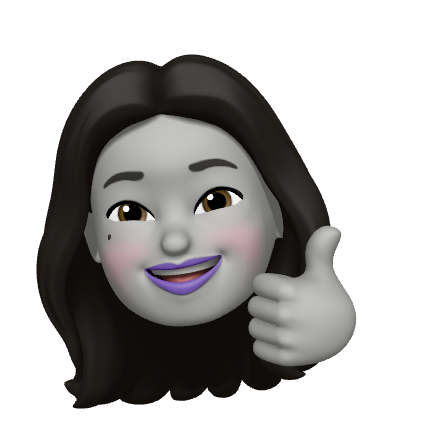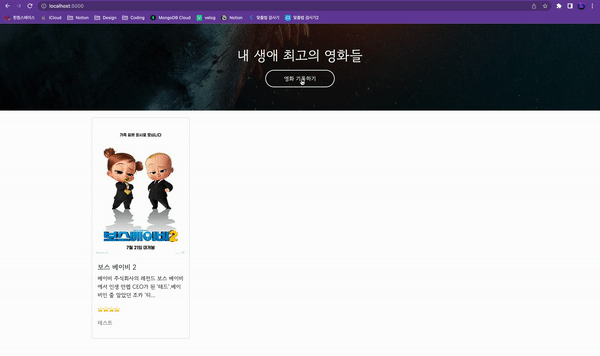
Ⅰ. 📚 오늘 배운 내용
- 서버 만들기 (로컬 개발 환경 만들기)
1) Flask 프레임워크 시작
2) flask 기본 폴더 구성
3) API 만들기- [prac] 화성땅 공동구매 페이지
1) 주문 저장하기
2) 주문 보여주기- [prac] 무비피디아 페이지
1) 조각 기능(meta 태그 크롤링) 구현
2) 기록 하기
3) 포스팅 보여주기
1. 서버 만들기 (로컬 개발 환경 만들기)
1) Flask 프레임워크 시작
- Flask 프레임워크는 서버를 구동시켜주는 간편한 코드 모음
Flask 프레임워크 설치
PyCharm > 환경설정 > 프로젝트 : pythonprac > Python 인터프리터 > + 버튼 > flask 검색 > 패키지 설치
(1) flask 시작코드
- 통상적으로 flask서버를 돌리는 파일은
app.py로 이름을 지음 - 맥북은 AirPlay 수신모드를 끄고 실행해야 함
from flask import Flask
app = Flask(__name__)
@app.route('/')
def home():
return 'This is Home!'
if __name__ == '__main__':
app.run('0.0.0.0',port=5000,debug=True)http://localhost:5000/에서 로컬 개발 환경을 확인할 수 있음
2) flask 기본 폴더 구성
- 세팅을 위한 기본 폴더가 정해져 있음 (
새로만들기 > 경로에서 필요한 폴더 추가하기)
static폴더,templates폴더,app.py파일
templates: 주로 html 파일이 담김
static: 주로 이미지나 css파일이 담김
(1) app.py 파일에 .html 파일 연결
① templates 폴더에 index.html 파일 추가
② app.py 파일에 render 코드 추가
from flask import Flask, render_template
app = Flask(__name__)
@app.route('/')
def home():
return render_template('index.html')
if __name__ == '__main__':
app.run('0.0.0.0',port=5000,debug=True)3) API 만들기
(1) Get요청 Ajax
① .html파일에 Jquery 임포트 코드 및 Get 요청 Ajax 코드 추가
<!DOCTYPE html>
<html lang="en">
<head>
<meta charset="UTF-8">
<title>Title</title>
<script src="https://ajax.googleapis.com/ajax/libs/jquery/3.5.1/jquery.min.js"></script>
<script>
function hey(){
$.ajax({
type: "GET",
url: "/test?title_give=봄날은간다",
data: {},
success: function (response) {
console.log(response)
}
})
}
</script>
</head>
<body>
<h1>나의 첫 웹페이지!</h1>
<button onclick="hey()">버튼을 만들자</button>
</body>
</html>② app.py 파일에 Get 요청 API 코드 추가
from flask import Flask, render_template, request, jsonify
app = Flask(__name__)
@app.route('/')
def home():
return render_template('index.html')
@app.route('/test', methods=['GET'])
def test_get():
title_receive = request.args.get('title_give')
print(title_receive)
return jsonify({'result':'success', 'msg': '이 요청은 GET!'})
if __name__ == '__main__':
app.run('0.0.0.0',port=5000,debug=True)👉 output '버튼을 만들자'를 클릭했을 때_Get 요청
-
'title_give' 로 받은 '봄날은간다'(
title_receive = request.args.get('title_give'))데이터가print(title_receive)로 인해 print되고,
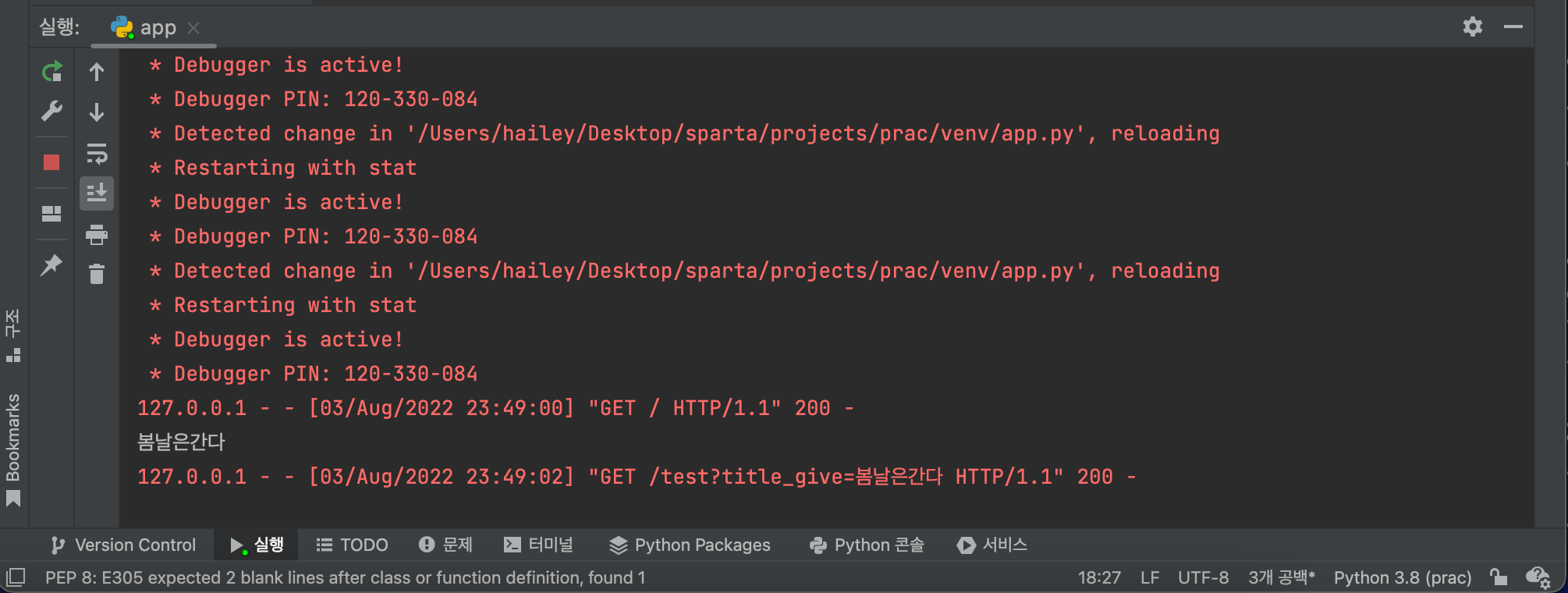
-
그 결과값을 받아서(
return jsonify({'result':'success', 'msg': '이 요청은 GET!'}))의 'response'로 들어가서 콘솔창에 메시지가 적힘 ((success: function (response) { console.log(response) })
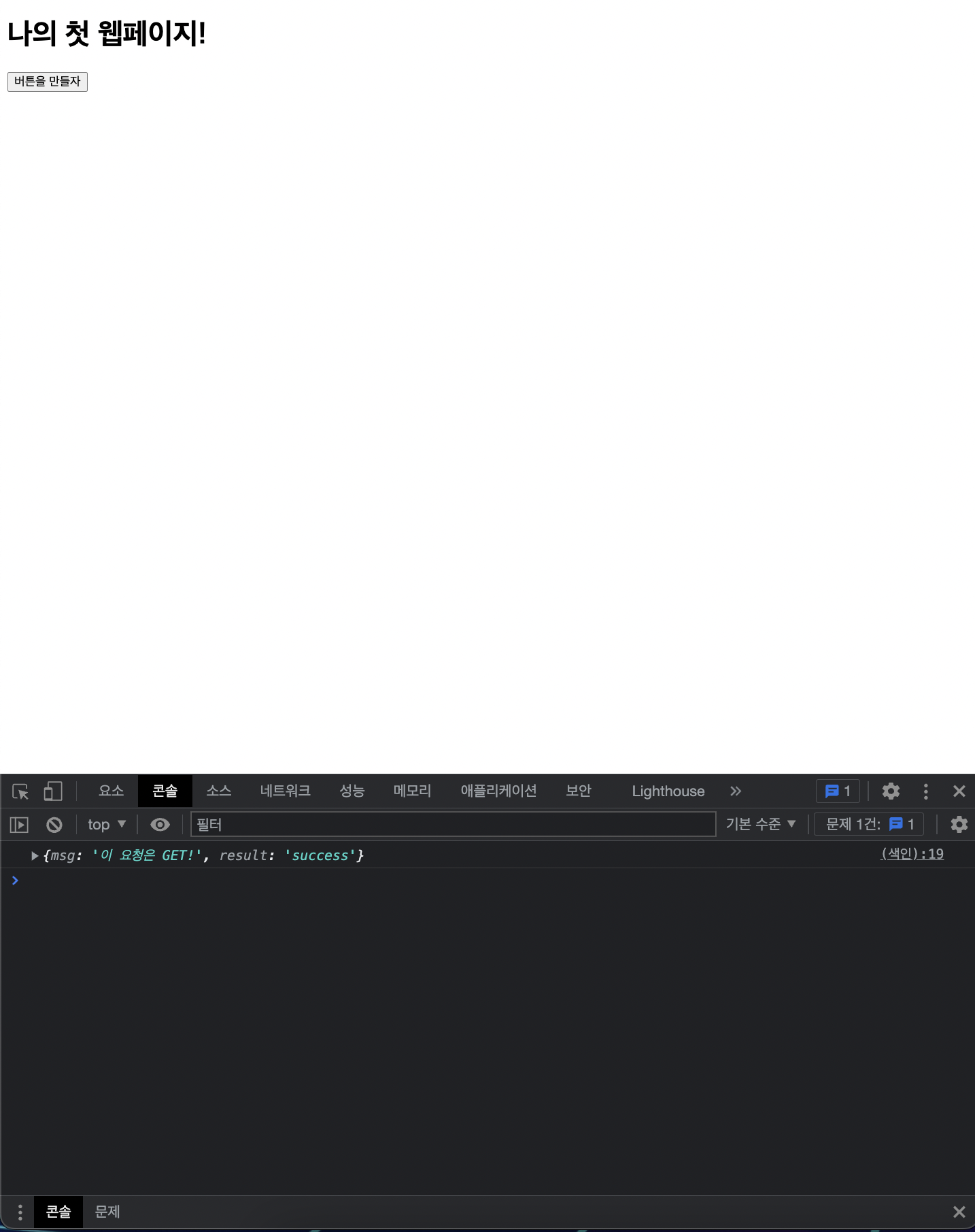
(2) Post요청 Ajax
① .html파일에 Jquery 임포트 코드 및 post 요청 Ajax 코드 추가
<!DOCTYPE html>
<html lang="en">
<head>
<meta charset="UTF-8">
<title>Title</title>
<script src="https://ajax.googleapis.com/ajax/libs/jquery/3.5.1/jquery.min.js"></script>
<script>
function hey() {
$.ajax({
type: "POST",
url: "/test",
data: {title_give: '봄날은간다'},
success: function (response) {
console.log(response['msg'])
}
})
}
</script>
</head>
<body>
<h1>나의 첫 웹페이지!</h1>
<button onclick="hey()">버튼을 만들자</button>
</body>
</html>- resopse의
msg만 가져오게 설정
② app.py 파일에 Post 요청 API 코드 추가
from flask import Flask, render_template, request, jsonify
app = Flask(__name__)
@app.route('/')
def home():
return render_template('index.html')
@app.route('/test', methods=['POST'])
def test_post():
title_receive = request.form['title_give']
print(title_receive)
return jsonify({'result':'success', 'msg': '요청을 잘 받았어요'})
if __name__ == '__main__':
app.run('0.0.0.0',port=5000,debug=True)👉 output '버튼을 만들자'를 클릭했을 때_Post 요청
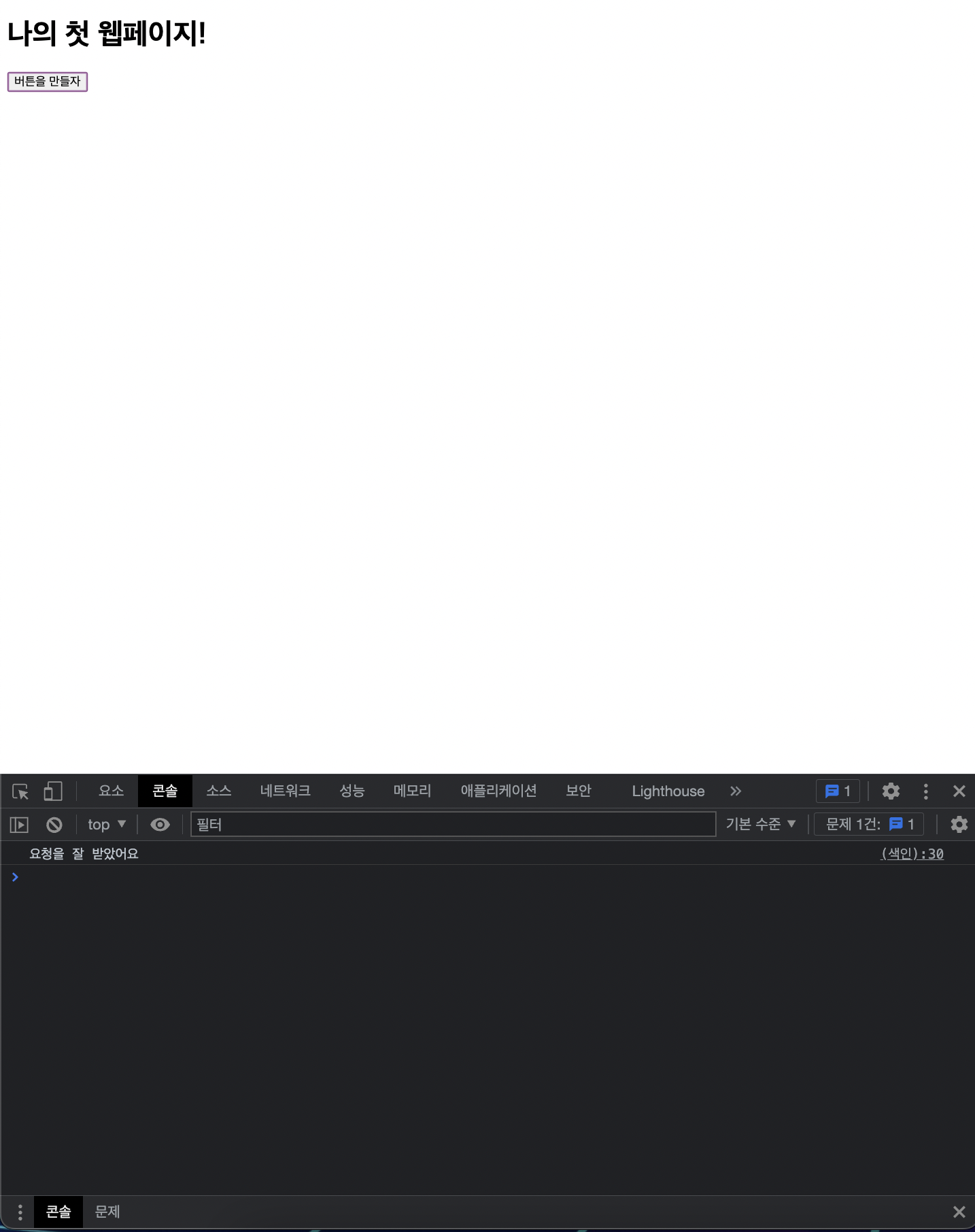

🔥 [prac] 화성땅 공동구매 페이지
📍 준비 사항
- MongoDB 로그인과 폴더 셋팅 및 서버 구축 관련(flask), mongoDB 관련(pymongo, dnspython, certifi) 패키지 설치
- 구현할 기능 : 주문하는 것과 주문한 리스트 보여주기
1) 주문 저장하기
(1) API 만들고 사용하기 - 이름, 주소, 평수 저장하기(Create → POST)
- 요청 정보 : URL= /mars, 요청 방식 = POST
- 클라(ajax) → 서버(flask) : name, address, size
- 서버(flask) → 클라(ajax) : 메시지를 보냄 (주문 완료!)
❗️ 작업 순서
① 클라이언트와 서버 연결 확인하기
② 서버부터 만들기
③ 클라이언트 만들기
④ 확인하기
① 클라이언트와 서버 연결 확인하기
app.py실행해서index.html와의 연결 확인
② 서버부터 만들기
app.py파일에 DB 연결 및 데이터 추가 코드 기입
③ 클라이언트 만들기
index.html파일에 input에 기입되는 값을 데이터로 만든 후app.py파일과 연결 및 새로고침 기능 추가

④ 확인하기
👉 output
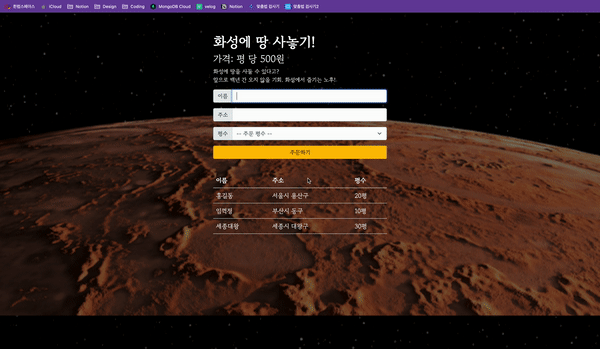
2) 주문 보여주기
(1) API 만들고 사용하기 - 저장된 주문을 화면에 보여주기(Read → GET)
- 요청 정보 : URL= /mars, 요청 방식 = GET
- 클라(ajax) → 서버(flask) : (없음)
➟ 로딩이 되자마자 모든 주문을 가져오기만 하면 됨 - 서버(flask) → 클라(ajax) : 전체 주문을 보내주기
❗️ 작업 순서
① 클라이언트와 서버 연결 확인하기
② 서버부터 만들기
③ 클라이언트 만들기
④ 확인하기
① 클라이언트와 서버 연결 확인하기
app.py실행해서index.html와의 연결 확인(app.py파일의def web_mars_get():부분과index.html파일의ajaxget 부분)
② 서버부터 만들기
app.py파일에 데이터 가져오는 코드 기입
③ 클라이언트 만들기
index.html파일에 로딩 시 데이터 가져오는 코드 기입 후 콘솔로 확인하기
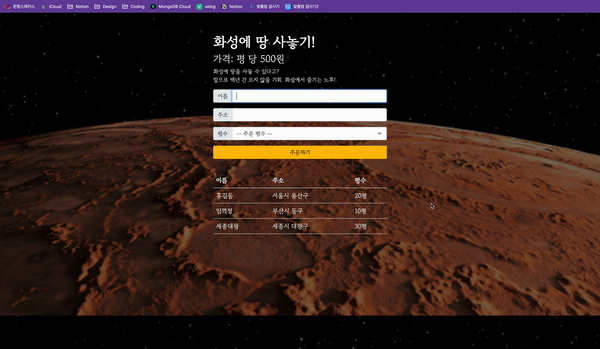
❗️ 추가된 데이터를 콘솔과 DB에서 확인할 수 있음
index.html파일에 로딩 시 DB의 리스트를 조건문으로 가져오고, DB 값을 태그 내 탬플릿으로 붙이기
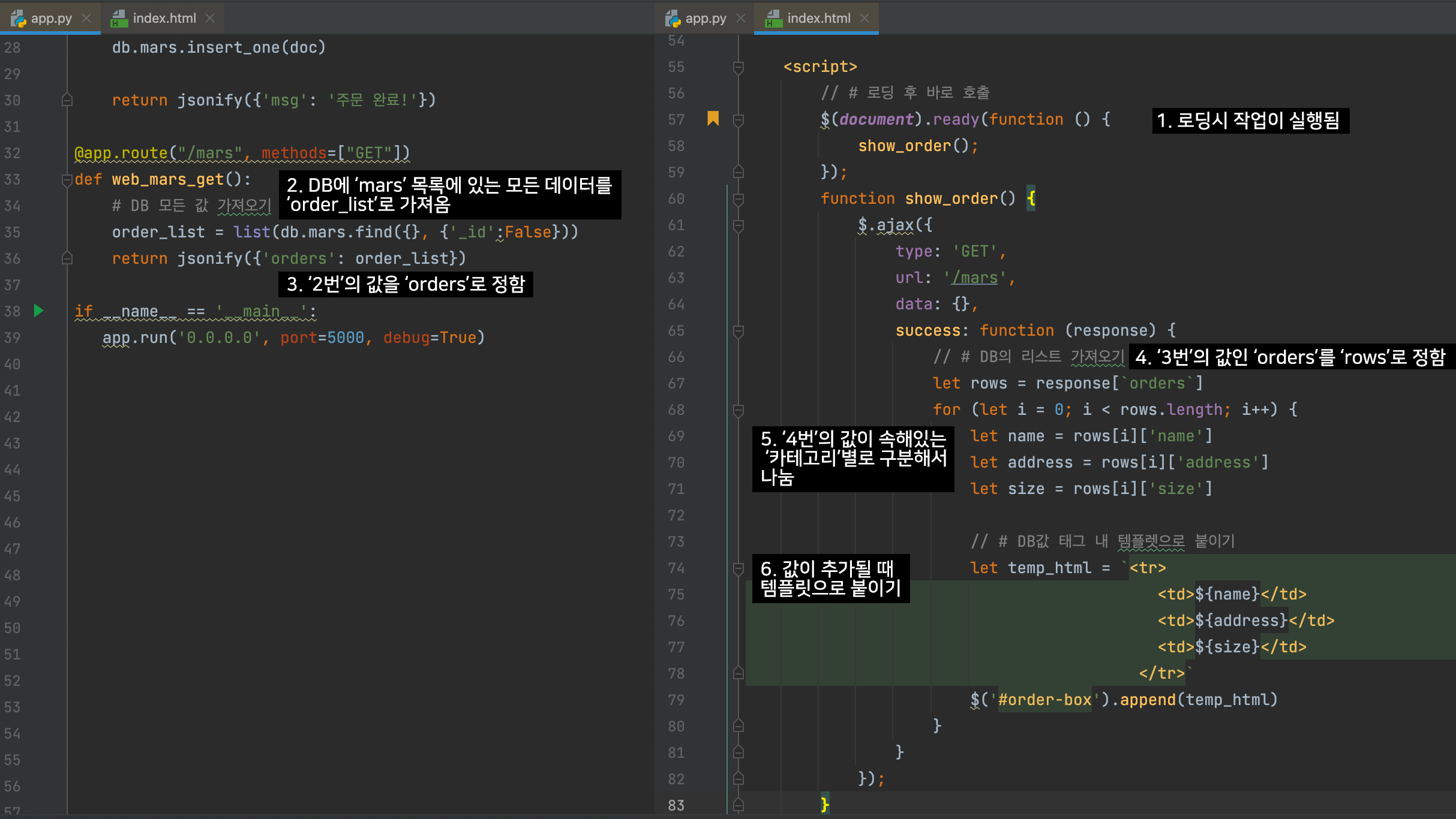
④ 확인하기
👉 output
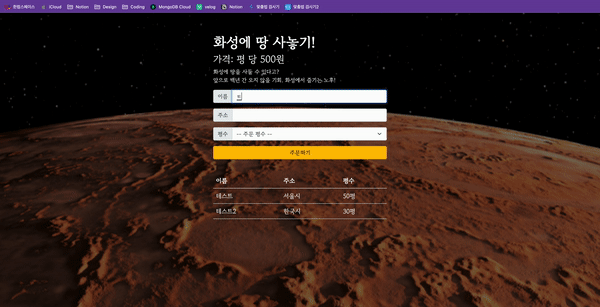
🔥 [prac] 무비피디아 페이지
📍 준비 사항
- MongoDB 로그인과 폴더 셋팅 및 서버 구축 관련(flask), mongoDB 관련(pymongo, dnspython, certifi), 크롤링 관련(bs4, requests) 패키지 설치
- 구현할 기능 : 영화 url을 이용해서 영화 포스터 이미지, 제목, 설명을 크롤링한 후 별점과 코멘트를 입력하여 포스팅하기
1) 조각 기능(meta 태그 크롤링) 구현
❗️ 프로젝트를 본격적으로 하기 전에 미리 조각 기능으로 체크하기
- 조각 기능 : 프로젝트를 만들기 전에 프로젝트에 필요한 기술을 따로 구현하여 체킹하는 과정
- meta 태그 : 사이트 속성을 설명해주는 태그(구글 검색 혹은 카카오톡 공유시 표시되는 설명문, 사이트 제목, 이미지 등), 사이트 내
<head>에<meta property="">로 있음
(1) meta 태그 크롤링
① 크롤링 기본 코드 추가
import requests
from bs4 import BeautifulSoup
url = 'https://movie.naver.com/movie/bi/mi/basic.naver?code=191597'
headers = {'User-Agent' : 'Mozilla/5.0 (Windows NT 10.0; Win64; x64)AppleWebKit/537.36 (KHTML, like Gecko) Chrome/73.0.3683.86 Safari/537.36'}
data = requests.get(url,headers=headers)
soup = BeautifulSoup(data.text, 'html.parser')print (soup)으로 작동 확인
② soup.select으로 meta 값 가져오기
📍 기존 데이터를 크롤링했던 코드와 차이가 있음
- 기존 데이터
movies = soup.select('#old_content > table > tbody > tr')- 메타 데이터
title = soup.select_one('meta[property="og:title"]')['content']
👉 input
import requests
from bs4 import BeautifulSoup
url = 'https://movie.naver.com/movie/bi/mi/basic.naver?code=191597'
headers = {'User-Agent' : 'Mozilla/5.0 (Windows NT 10.0; Win64; x64)AppleWebKit/537.36 (KHTML, like Gecko) Chrome/73.0.3683.86 Safari/537.36'}
data = requests.get(url,headers=headers)
soup = BeautifulSoup(data.text, 'html.parser')
title = soup.select_one('meta[property="og:title"]')['content']
image = soup.select_one('meta[property="og:image"]')['content']
desc = soup.select_one('meta[property="og:description"]')['content']
print(title, image, desc)👉 output

2) 기록 하기
(1) API 만들고 사용하기 - 포스팅API (Create → POST)
- 요청 정보 : URL= /movie, 요청 방식 = POST
- 클라(ajax) → 서버(flask) : url, star, comment
- 서버(flask) → 클라(ajax) : 메시지를 보냄 (포스팅 완료!)
❗️ 작업 순서
① 클라이언트와 서버 연결 확인하기
② 서버부터 만들기
③ 클라이언트 만들기
④ 확인하기
① 클라이언트와 서버 연결 확인하기
app.py실행해서 index.html 와의 연결 확인
② 서버부터 만들기
app.py파일에 DB 연결, 크롤링 임포트 코드 및 크롤링 후 데이터 추가 코드 기입
③ 클라이언트 만들기
index.html파일에 input에 기입되는 값을 데이터로 만든 후app.py파일과 연결 및 새로고침 기능 추가

④ 확인하기
👉 output
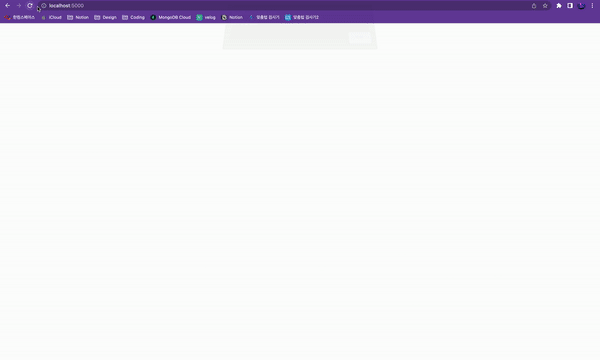
3) 포스팅 보여주기
(1) API 만들고 사용하기 - 보여주기API (Read → GET)
- 요청 정보 : URL= /movie, 요청 방식 = GET
- 클라(ajax) → 서버(flask) : (없음)
- 서버(flask) → 클라(ajax) : 전체 영화를 보내주기
❗️ 작업 순서
① 클라이언트와 서버 연결 확인하기
② 서버부터 만들기
③ 클라이언트 만들기
④ 확인하기
① 클라이언트와 서버 연결 확인하기
app.py실행해서index.html와의 연결 확인
② 서버부터 만들기
app.py파일에 데이터 가져오는 코드 기입
③ 클라이언트 만들기
index.html파일에 로딩 시 DB의 리스트를 조건문으로 가져오고, DB 값을 태그 내 탬플릿으로 붙이기
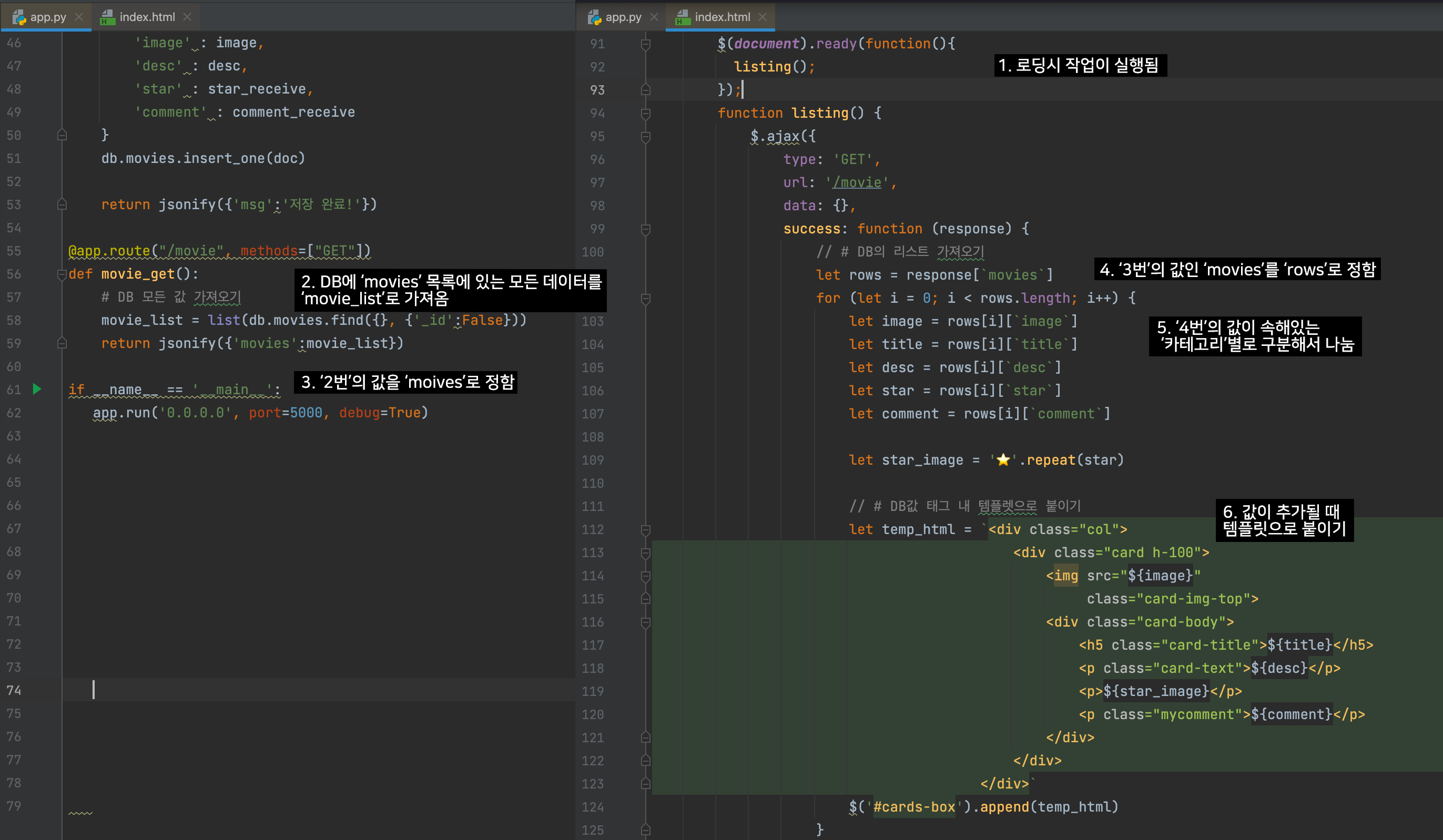
④ 확인하기
👉 output

Ⅱ. 📝 회고
(임시 저장해놓고 퇴고를 안 해서 업로드를 안 하고 있었던 4주차 개발일지!) index.html에서 function 코드 작성할 때 url에 웹사이트 주소 대신 왜 /movie라고 작성하는지 궁금했었는데, app.py 파일에 작성한 @app.route("/movie", methods=["POST"])에 따라 api를 post나 get형식으로 가져온다는 것을 의미한다고 한다.
Ⅲ. ☑️ TO DO
- 4주차 homework